电脑桌面的文件不见了怎么恢复 桌面文件不见了怎么恢复
电脑桌面的文件不见了怎么恢复,电脑桌面文件不见了,对于很多人来说可能是一件令人烦恼的事情,无论是因为误操作还是系统故障,丢失的桌面文件往往包含了我们重要的工作文档、照片以及其他珍贵的个人资料。幸运的是我们并不必因此而感到绝望。在这篇文章中我们将探讨一些简单而有效的方法,帮助我们恢复丢失的桌面文件,以便我们能够重新获得它们并继续使用。无论您是一位电脑新手还是有一定经验的用户,本文都将为您提供有用的指引,让您能够轻松地找回丢失的桌面文件。
步骤如下:
1.如果发现桌面的文件全部都不见了,千万不要着急。将鼠标放在空白的位置,点击右键。
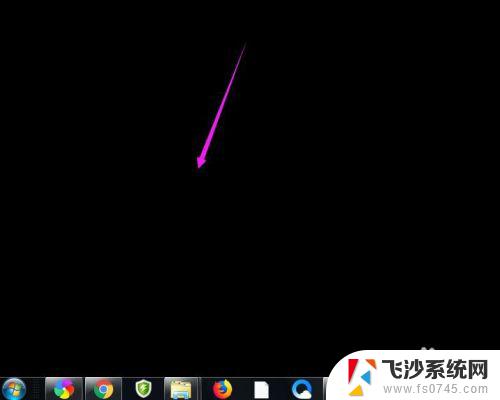
2.在弹出的菜单中,找到查看的选项,点击打开,如图所示。
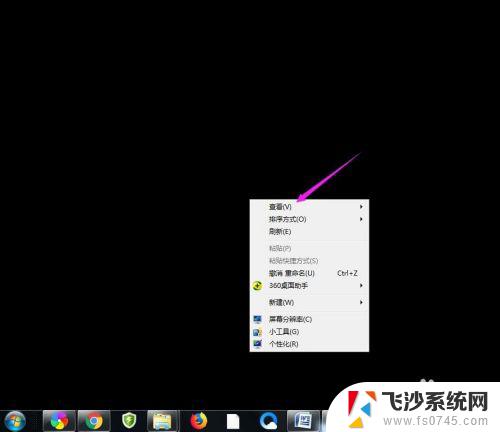
3.这时候会向右又打开一个延伸菜单,再找到【显示桌面图标】的选项。点击一下。
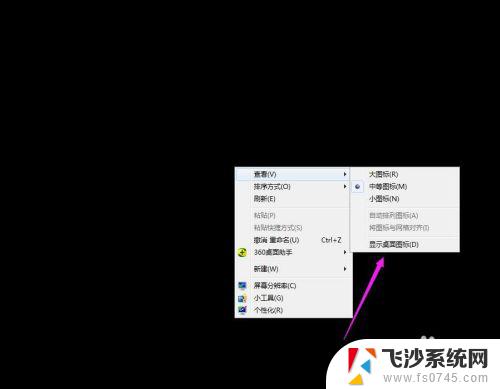
4.看一下桌面图标是不是已经回来了,如果还有问题的话。尝试进行下一步的操作。
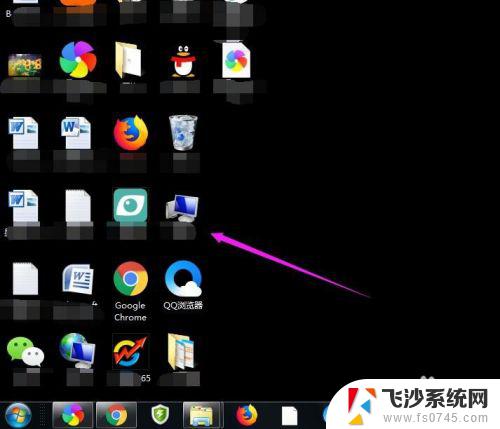
5.点击打开计算机图标,找到本地磁盘c盘,点击进去。
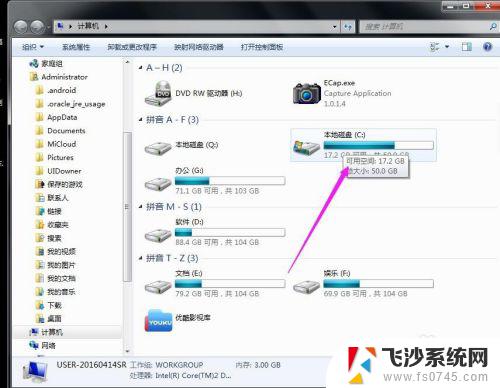
6.在c盘里,找到有Users文件夹,如图所示。
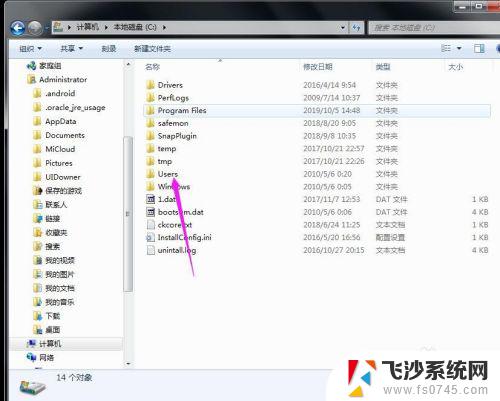
7.再找到公用的文件夹,点击打开,如图所示。
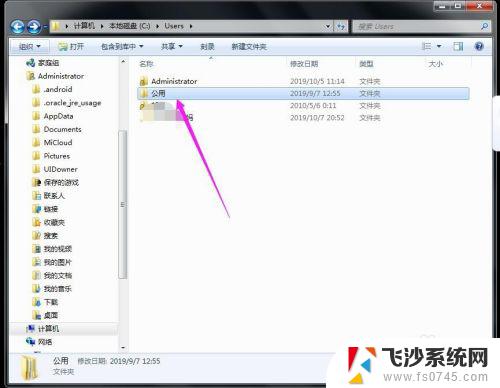
8.找到Desktop文件夹,点击打开。
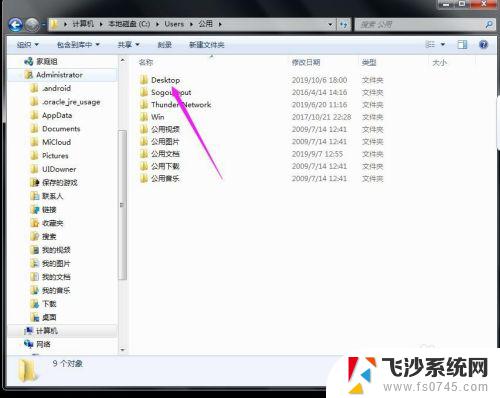
9.在这里就可以看到所有用户公用的桌面图标了。
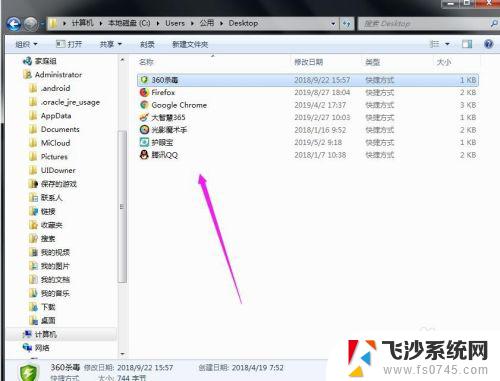
10.返回上一级菜单,再选择自己的用户名,比如选择Administrator。
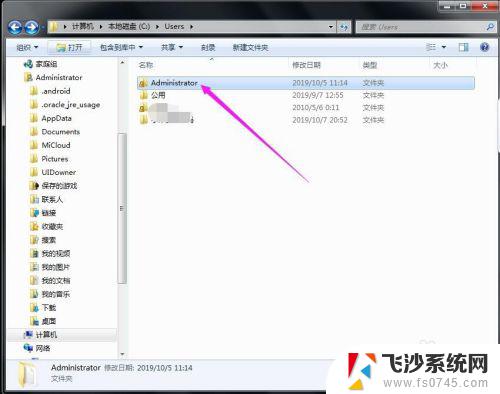
11.然后找到桌面的文件夹,点击打开,就可以看到用户的所有桌面文件了。
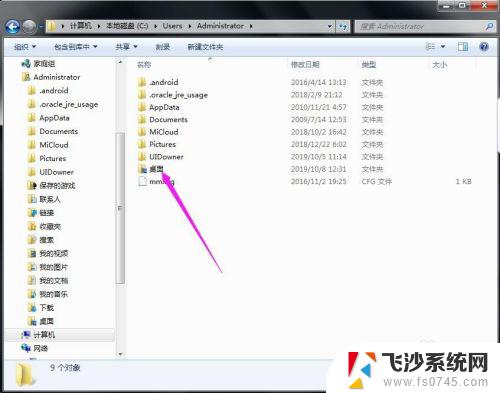

以上就是电脑桌面上的文件不见了怎么恢复的全部内容,如果你遇到了这种情况,可以根据这篇文章中的方法来解决问题,希望这些方法能对你有所帮助。
电脑桌面的文件不见了怎么恢复 桌面文件不见了怎么恢复相关教程
-
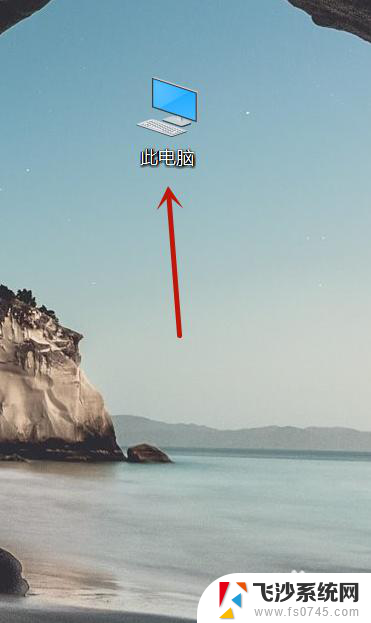 电脑屏幕里面什么应用都没了怎么设置恢复 电脑桌面上的软件不见了怎么恢复
电脑屏幕里面什么应用都没了怎么设置恢复 电脑桌面上的软件不见了怎么恢复2024-01-30
-
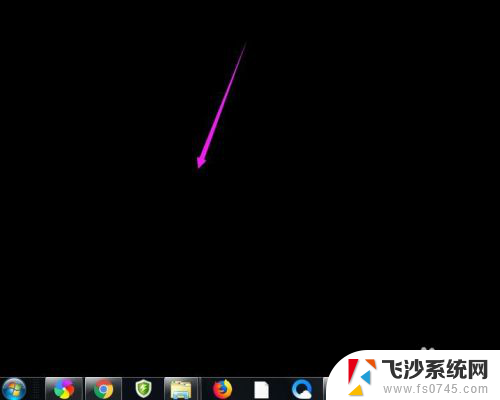 电脑桌面的东西都不见了怎么恢复 桌面文件丢失了怎么办
电脑桌面的东西都不见了怎么恢复 桌面文件丢失了怎么办2023-12-06
-
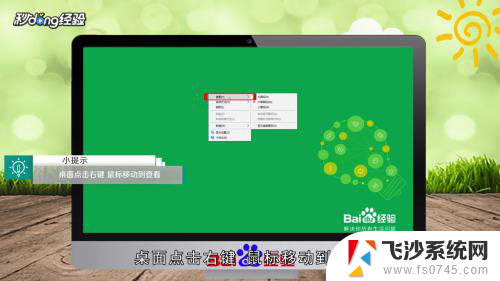 电脑桌面删除了怎么恢复 电脑桌面上的图标不见了怎么恢复
电脑桌面删除了怎么恢复 电脑桌面上的图标不见了怎么恢复2023-11-29
-
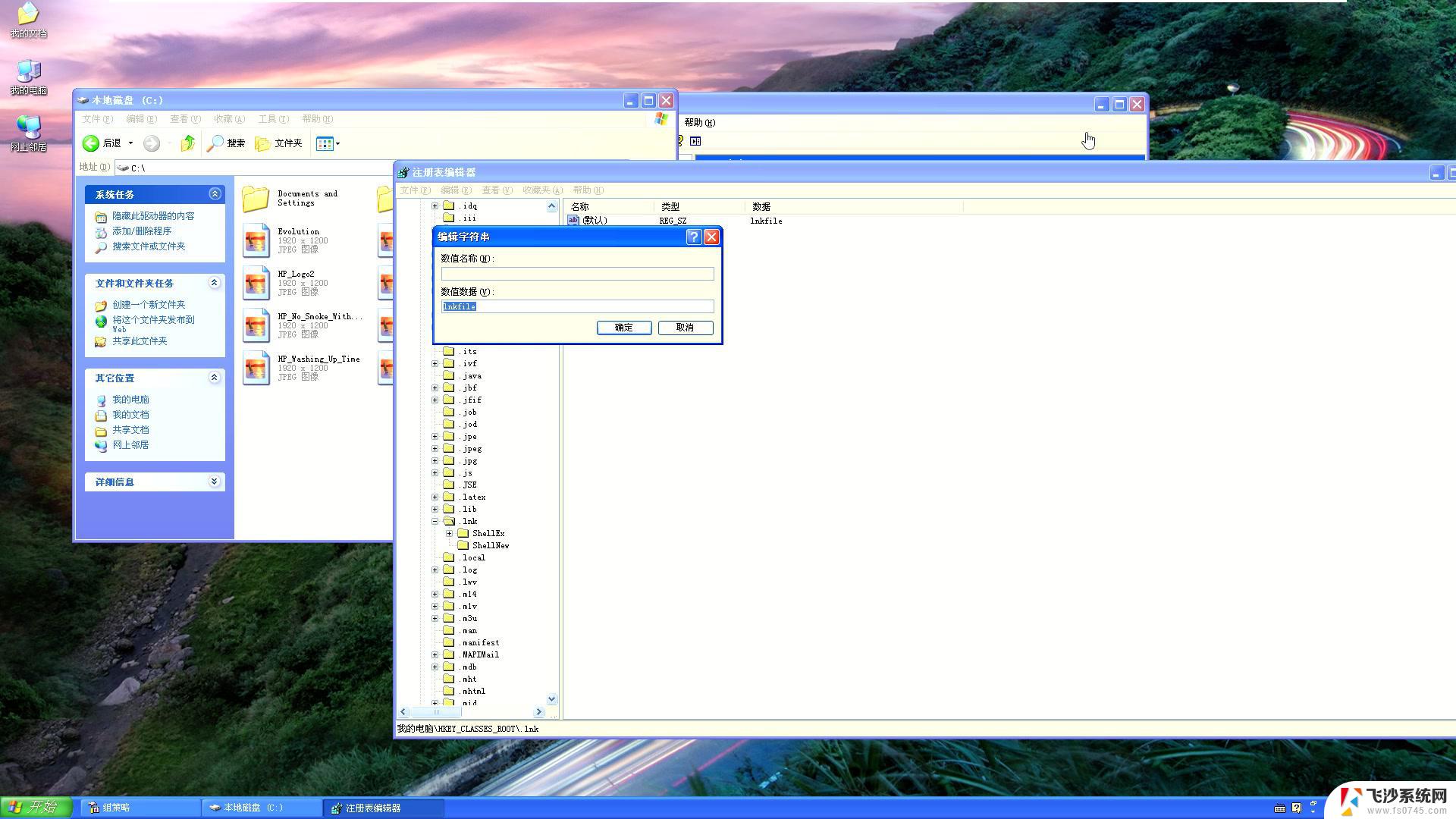 windows系统桌面找不到 电脑桌面文件被删除了怎么恢复
windows系统桌面找不到 电脑桌面文件被删除了怎么恢复2024-09-15
- 软件没在桌面上怎么把它恢复 电脑桌面软件不见了怎么补救
- 手机桌面打电话的图标不见了怎么办 手机拨号图标不见了怎么恢复
- 桌面上的文件夹不见了怎么找回 桌面文件不见了找回方法
- 电脑桌面的文档突然不见了 桌面文件不见了是怎么回事
- 怎样恢复戴尔电脑桌面图标 戴尔电脑桌面上的电脑不见了怎么报警
- u盘的数据突然没了 U盘文件不见了怎么恢复
- 电脑如何硬盘分区合并 电脑硬盘分区合并注意事项
- 连接网络但是无法上网咋回事 电脑显示网络连接成功但无法上网
- 苹果笔记本装windows后如何切换 苹果笔记本装了双系统怎么切换到Windows
- 电脑输入法找不到 电脑输入法图标不见了如何处理
- 怎么卸载不用的软件 电脑上多余软件的删除方法
- 微信语音没声音麦克风也打开了 微信语音播放没有声音怎么办
电脑教程推荐
- 1 如何屏蔽edge浏览器 Windows 10 如何禁用Microsoft Edge
- 2 如何调整微信声音大小 怎样调节微信提示音大小
- 3 怎样让笔记本风扇声音变小 如何减少笔记本风扇的噪音
- 4 word中的箭头符号怎么打 在Word中怎么输入箭头图标
- 5 笔记本电脑调节亮度不起作用了怎么回事? 笔记本电脑键盘亮度调节键失灵
- 6 笔记本关掉触摸板快捷键 笔记本触摸板关闭方法
- 7 word文档选项打勾方框怎么添加 Word中怎样插入一个可勾选的方框
- 8 宽带已经连接上但是无法上网 电脑显示网络连接成功但无法上网怎么解决
- 9 iphone怎么用数据线传输文件到电脑 iPhone 数据线 如何传输文件
- 10 电脑蓝屏0*000000f4 电脑蓝屏代码0X000000f4解决方法